|
Ce tutoriel est une création personnelle, réalisée avec
PSP 17.
Toute ressemblance n'est que pure coïncidence.
Il est strictement interdit de reproduire ou de
distribuer ce tutoriel sans ma permission écrite.
Attention :
Pour PSP 14, 15, 16,
utiliser les
scripts "Image - Miroir" et "Image - Retourner".
Cliquer sur la bannière ci-dessous si vous
souhaitez télécharger et installer ces scripts : un
grand merci, Linette,
(Crealine Graphics)
de m'avoir donné l'autorisation d'utiliser ton tutoriel
pour l'installation de ces scripts.

Vous
aurez besoin du matériel suivant pour faire ce tutoriel
Filtres
* Alien Skin -
Eye Candy 5
*
Background Maniac
* Crescent Moon
* Filters Unlimited
* Greg Factory Output Volume 2 (Pool shadow)
* Photo Aging Kit (à importer
dans Filters Unlimited)
* Toadies
* VM Toolbox
Pour télécharger ces filtres, cliquez ici :

Installer les filtres dans le répertoire Plugins de
votre choix.
Matériel
Tubes – Tubes de décoration – Masque -
Sélections
Placer le matériel dans les répertoires de votre choix
Tubes
Tour
Eiffel :
Hans paintshop Palace
Le tube de la femme ea été créé par
Sil, une amie hollandaise qui partageait ses tubes sur le
Club "
Oriental Toko", désormais fermé.
Le tube du violon est une
création personnelle.
Masque
Masque d'Edith
(Certains
tubes ou éléments de décoration proviennent de groupes
de partage :
Si l'un d'entre eux n'était pas libre de droit,
merci de me contacter, afin que je puisse vous en rendre
crédit
ou bien le retirer si vous le souhaitez).
Merci à vous tous pour votre magnifique travail.
Il est strictement interdit d'enlever la signature, de renommer
les tubes
ou de redistribuer les tubes sans
l'autorisation écrite
des créateurs de ces tubes.
Merci de respecter leurs conditions d'utilisations.
Télécharger le matériel ici :

Préparation.
Faire une copie des tubes (Fenêtre - Dupliquer), par précaution, fermer les originaux.
Palette Styles et Textures
Choisir 2 couleurs différentes, l'une, un peu foncée pour
le Premier plan
l'autre, plus claire, pour l'Arrière Plan.
J’ai choisi la couleur #a58c65 pour le Premier plan
Et la couleur #f5d187 pour l'Arrière Plan
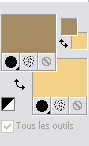
Dans la Palette
Styles et Textures,
Ouvrir la
fenêtre de configuration du Premier plan
Onglet Dégradé
Repérer le dégradé Premier plan - Arrière-plan
(= Corel_06_029 dans les versions récentes de PSP)
Style Radial - Angle = 0 - Répétitions à 3 -
Inverser décoché

Sauvegardez
souvent !
Vous êtes prêts ? Alors allons-y !
|
Pour vous guider pendant la création de ce tag,
cliquer sur cette flèche avec le bouton gauche de la souris
et déplacer pour marquer votre ligne
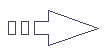 |
Étape 1
Ouvrir une image 900 x 550, fond transparent.
Outil Pot de peinture
Appliquer le dégradé dans la nouvelle image.
Effets - Effets
de bords - Accentuer.
Effets - Modules
Externes - Background Maniac -
Stripes 'n More
Configuration : 0 - 255
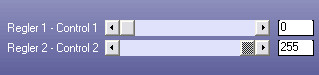
Effets - Effets
de bords - Accentuer
Effets - Modules
Externes - Crescent Moon
- Terracotta
Configuration par défaut : 4 - 4 - 17 - 13.
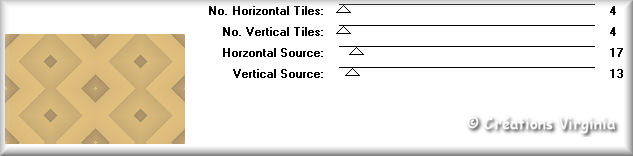
Étape 2.
Palette Styles et textures
Configuration du Premier Plan
Cliquer sur le Bouton
"Dégradé" et choisir le Bouton
" Couleur"
Calques -
Nouveau calque raster.
Outil
Pot de peinture
Appliquer la couleur du Premier plan dans le nouveau
calque.
Étape 3
Ouvrir l'image" mask_edith38.jpg " (masque)
Retourner à votre tag.
Calque - Nouveau calque de masque -
A partir d'une image
-
Repérer l'image " mask_edith38.jpg "
Luminance d'origine = coché
Inverser les données du masque =
décoché.

Cliquer sur OK.
Calques - Fusionner - Fusionner le groupe.
(Vous pouvez fermer cette image, nous n'en avons plus
besoin).
Réglage - Netteté - Netteté.
Étape 4.
Palette Styles et Textures
Configuration de l'Arrière
Plan
Mettre la couleur Noir
(#000000)
Configuration du Premier Plan
Onglet Dégradé
Style Linéaire - Angle = 45 - Répétitions = 5 -
Inverser = coché.
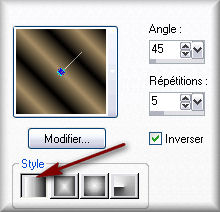
Calques - Nouveau Calque Raster
Sélections - Charger/Enregistrer une sélection -
Charger la sélection à partir du disque
Repérer la sélection " vir_sel_pv01.PspSelection "
Outil Pot de Peinture
Appliquer le dégradé dans la sélection.
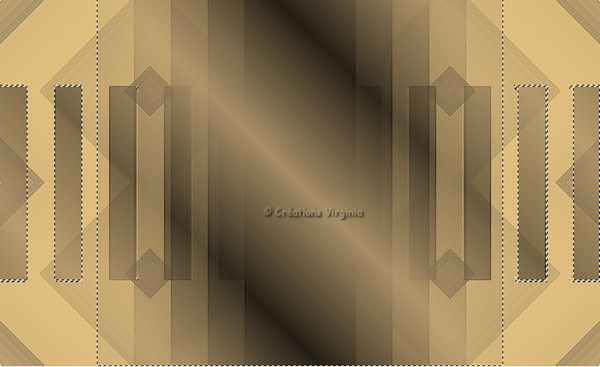
Effets - Effets de
Distorsion (Déformation)
- Rayonnement
Configuration : -25 -
-70 / 45 - 50 - 6 / Couleur
= coché : Noir

Effets - Modules Externes -
Alien Skin Eye Candy 5000 - Impact - Perspective
Shadow
Settings : Drop Shadow Blurry
Basic : Center Offset Direction = 25
8 - 60 - 12.02
/ Shadow Color = Noir
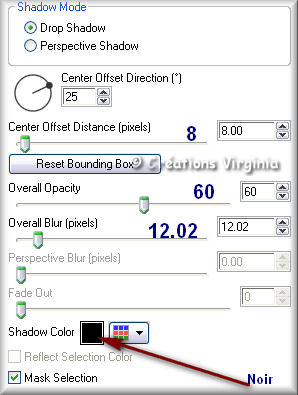
Sélections - Ne rien
sélectionner.
Calques - Fusionner -
Calques visibles.
Vous devriez avoir ceci :

Étape 5.
Palette Styles et textures
Configuration de l'Arrière Plan
Remettre la couleur initiale de l'étape Préparation
 (#f5d187)
(#f5d187)
Ceci
change la configuration du dégradé de Premier Plan :
ne pas modifier, c'est OK.
Calques -
Nouveau Calque Raster
Sélections - Charger/Enregistrer une sélection -
Charger la sélection à partir du disque
Repérer la sélection " vir_sel_pv2.PspSelection "
Outil Pot de Peinture -
Correspondance = Aucun

Appliquer le dégradé dans la sélection.
Effets - Modules
externes - I.C.NET Softwares - Filters
Unlimited - Base
I.C.Net -
Photo Aging Kit
-
Film Grain
Configuration par défaut (64)
Garder la sélection
Réglage - Netteté - Netteté
Sélections -
Transformer la sélection en calque.
Garder la sélection.
Étape 6.
Palette des Calques
Fermer le calque " Sélection
Transformée"
Se placer sur le calque raster
1 et l'activer.
Voici l'aperçu
de votre palette de calques :
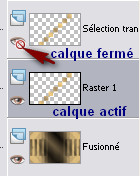
Effets - Modules
Externes - Toadies - "Sucking Toad" Bevel 01
Configuration : 15 - 183 - 201
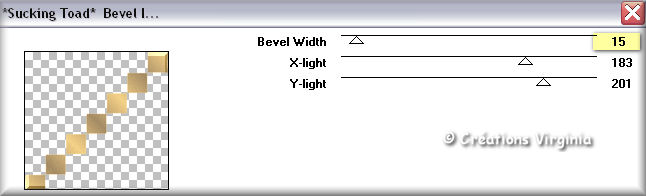
Effets - Modules Externes -
Alien Skin Eye Candy 5000 - Impact - Perspective
Shadow
Garder le réglage en mémoire.
Sélections -
Ne rien sélectionner.
Étape 7.
Palette des Calques
Se placer sur le calque "Sélection Transformée" et
l'ouvrir à nouveau.
Effets - Modules
Externes - Toadies - Motion Trail
Configuration par défaut (135 - 134 - 146).
Vous devriez
avoir ceci :
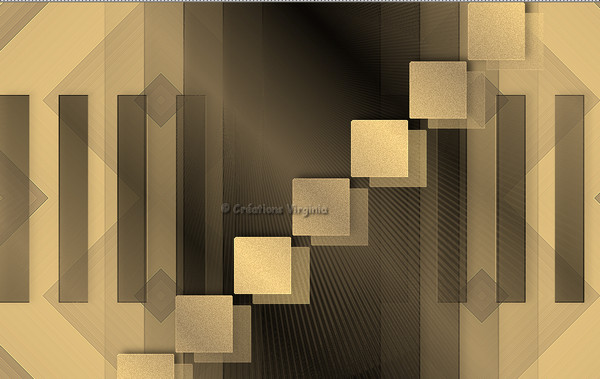
Calques -
Fusionner - Calques visibles
Étape
8
Ouvrir le tube " violon_vir.pspimage " (violon)
Image -
Redimensionner
Décocher : Redimensionner
tous les calques.
Redimensionner à
340 Pixels de
Hauteur
Image - Miroir
- Miroir Horizontal (Image - Miroir)
Modifier –
Copier.
Retourner à votre tag.
Modifier – Coller comme nouveau calque.
Effets - Effets
d'image - Décalage
Horizontal = -340 /
Vertical = -97 -
Perso = coché - Transparent = coché
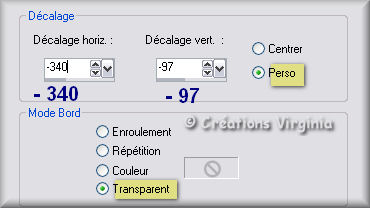
Effets - Modules Externes -
Alien Skin Eye Candy 5000 - Impact - Perspective
Shadow
Garder le réglage en mémoire.
Étape 9
Ouvrir le tube " hjr_misted_eiffel1.pspimage " (tour
Eiffel)
Modifier –
Copier.
Retourner à votre tag.
Modifier – Coller comme nouveau calque.
Bien placer au
centre des petits carrés, comme ceci :
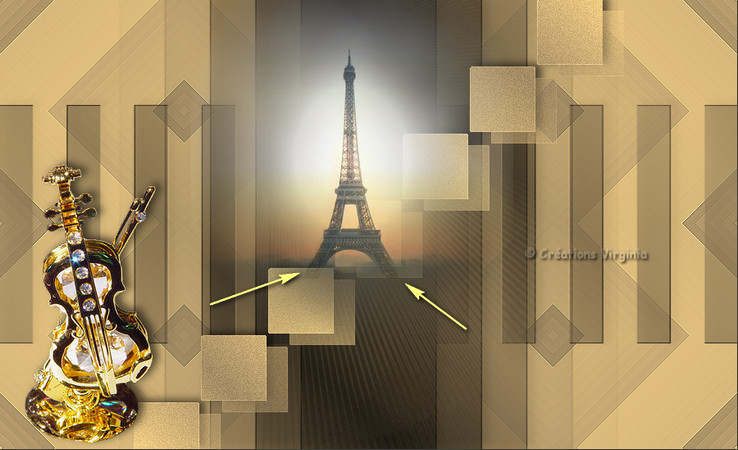
Palette des
Calques
Changer le Mode pour "Recouvrement".
Effets - Modules Externes -
Alien Skin Eye Candy 5000 - Impact - Perspective
Shadow
Garder le réglage en mémoire.
Étape 10
Ouvrir le tube "
KCD_note7.png " (note)
Redimensionner à 50%.
Modifier –
Copier.
Retourner à votre tag.
Modifier – Coller comme nouveau calque.
Bien placer, comme ceci :

Effets - Effets 3D - Ombre
portée
-8 - 15 - 80 - 10 / Noir
Étape 11
Ouvrir le tube
" KCD_note 5.png " (clé de sol)
Redimensionner à 20%.
Modifier –
Copier.
Retourner à votre tag.
Modifier – Coller comme nouveau calque.
Bien placer, comme ceci :

Effets - Effets 3D - Ombre
portée
Garder le réglage en mémoire.
Étape 12
Ouvrir le tube "
pv_etoiles "
Modifier –
Copier.
Retourner à votre tag.
Modifier – Coller comme nouveau calque.
Effets - Effets
d'image - Décalage
Horizontal = -25 /
Vertical = -155 -
Perso = coché - Transparent = coché
Effets - Effets 3D - Ombre
portée
Garder le réglage en mémoire.
Étape 13
Ouvrir le tube "
coeur_or.pspimage "
Modifier –
Copier.
Retourner à votre tag.
Modifier – Coller comme nouveau calque.
Bien placer,
comme ceci :

Effets - Effets 3D - Ombre
portée
Garder le réglage en mémoire.
Étape 14
Ouvrir le tube "
KCD_e7.pspimage " (tourbillon de notes)
Redimensionner à 20%
Réglage - Netteté - Netteté
Modifier –
Copier.
Retourner à votre tag.
Modifier – Coller comme nouveau calque.
Effets - Effets
d'image - Décalage
Horizontal = -300 /
Vertical = 175 -
Perso = coché - Transparent = coché
Effets - Effets 3D - Ombre
portée
-3 - 7 - 80 - 20 / Noir
Étape 15
Palette des Calques
Se placer sur le calque du fond
(Fusionné)
Edition - Copier
Couches -
Fusionner - Tous aplatir.
Image - Ajouter des bordures - Symétrique = coché.
Taille à 1 pixel - Couleur = Noir
Étape 16
Palette Styles et textures
Configuration de l'Arrière Plan
Choisir la couleur "Blanc"
Onglet "Dégradé"
Style Linéaire - Angle = 45 - Répétitions = 5 - Inverser
= décoché.
Image - Ajouter des bordures
Taille à 25 pixels - Couleur =
Blanc
Sélectionner la
bordure blanche
(Tolérance = 0 - Progressivité = 0)
Outil Pot de
Peinture
Appliquer le dégradé dans la sélection.
Sélections
- Inverser
Effets - Effets 3D - Ombre
portée
2 - 12 - 80 - 10 / Noir
Répéter cet effet avec
la configuration suivante :
0 - -12 - 80 - 10 / Noir
Sélections - Ne rien
sélectionner.
Étape 17
Image - Ajouter
des bordures - Symétrique = coché
Taille = 1 Pixel - Couleur = Noir
Taille = 40 Pixels / Couleur = Blanc
Sélectionner
cette bordure blanche.
Calques -
Nouveau Calque Raster
Edition -
Coller dans la
sélection
(La copie du fond effectuée à l'étape 15 est restée dans
le presse-papiers)
Vous devriez avoir ceci :

Garder la sélection.
Étape 18
Effets - Modules Externes - VM Toolbox - Zoom Blur
Configuration : 39 - 100

Effets - Modules
Externes - Greg Factory Output Vol II - Pool Shadow
Configuration par défaut, sauf la dernière ligne =
202
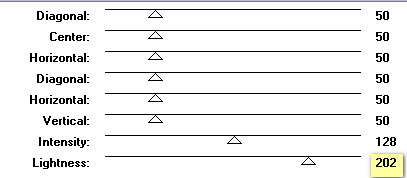
Réglage -
Ajouter/ supprimer du Bruit - Ajouter du bruit
Gaussien = coché -
Monochrome = coché - 30 %

Réglage -
Netteté - Netteté
Sélections -
Ne rien sélectionner.
Étape 19
Ouvrir le tube " Sil-Katjoes.psp "
(femme)
Redimensionner à 98%.
Modifier –
Copier.
Retourner à votre tag.
Modifier – Coller comme nouveau calque.
Effets - Effets
d'image - Décalage
Horizontal = 360 /
Vertical = -10 -
Perso = coché - Transparent = coché
Effets - Effets
3D - Ombre de portée
Configuration = 10 -
-5 -
70 - 50 / Noir.
Calques -
Fusionner - Tous aplatir.
Image - Ajouter
des Bordures
Taille à 1 Pixel - Couleur = Noir
Étape 20
Ajouter
votre signature
Couches -
Fusionner - Tous aplatir.
Voilà ! Votre tag est terminé.
Il ne vous reste plus qu'à le redimensionner si
nécessaire,
(j'ai redimensionné le mien à 950 Pixels de Hauteur)
et à l'enregistrer
en format
.jpg.
J'espère que vous avez aimé ce tutoriel, merci de
l'avoir fait :)
Autre résultat
Ce résultat est celui de Corinne,
qui a eu la gentillesse de tester mon tutoriel.
Merci beaucoup Corinne :)
Vous pouvez retrouver
Corinne ici :
L'atelier de la Créamanie
Nous vous souhaitons toutes deux une bonne création !

Autres résultats

Merci
Corinne pour ta superbe version :)
Vous pouvez retrouver
Corinne ici :
L'atelier de la Créamanie

Autre résultat
Dank je wel Angela, merci pour ta traduction
en
 et pour ta
superbe version ! et pour ta
superbe version !

Autre résultat
Grazie
Byllina, merci pour ta traduction
en
 et pour ta
merveilleuse version ! et pour ta
merveilleuse version !

Autre résultat
Gracias Stella, merci pour ta traduction
en
 et pour ta
superbe version ! et pour ta
superbe version !

Autre résultat
Danke schön Andrea, merci pour ta traduction
en
 et pour ta
magnifique version ! et pour ta
magnifique version !

Autre résultat
Voici les 2 superbes versions de
Gio, grazie mille
cara !


Merci Mary (LBDM)


Merci TalonAiguille


Merci Carine (Felinec31)


Merci
Garances

Merci
Alyciane
Vous trouverez le site d'Alyciane , ses tutoriels ainsi
que ceux de Garances en cliquant sur la bannière :


Merci Huguette
pour cette superbe version animée !

Merci BrigitteAlice

Merci
Cloclo

Merci France

Merci
Mamy Annick
http://annickvas50.blogspot.fr/

Merci
Krys

Merci
Jaja

Merci
Jewel
Vous pouvez trouver son blog et les magnifiques tubes de
Jewel ici :
http://ecrin-de-jewel.blogspot.fr/

Merci Kalanne

Merci
Noëlla

Merci
Charmin

Dank je wel
Trudy

Merci Colybrix


Merci
Marie

Merci Béa

Son forum :



Retour à mon menu Tutoriels
Retour à mon menu principal

Pour accéder aux
magnifiques tutoriels et traductions du site de Sylvie, cliquez sur ce bouton :

Pour
m'écrire, cliquez sur ce logo
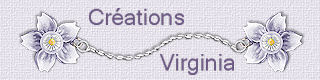
© Créations
Virginia
Tous droits réservés
|